Wichtige Vorbemerkung
Ich schildere nachfolgend und rein exemplarisch die Vorgehensweise am Beispiel einer Sapphire RX 5700 XT Pulse und setze auch die Werte nur ganz moderat um, so dass der Hardware garantiert kein Schaden entstehen wird. Alles andere liegt dann in der Eigenverantwortung jedes Nutzers selbst. Ansonsten gelten die auf Seite Eins gemachten Einschränkungen und die dort aufgeführten Nutzungsbedingungen (unbedingt vorher lesen!).
1. Extrahieren des VBIOS mit GPU-Z
Zunächst müssen wir natürlich das Original-BIOS der betreffenden Grafikkarte extrahieren und auf der Festplatte abspeichern. Dafür nehmen wir zweckmäßigerweise GPU-Z von TechPowerUp (TPU). Nachdem wir das BIOS auf die Festplatte gesichert haben, setzen wir danach die Arbeit im MPT fort.
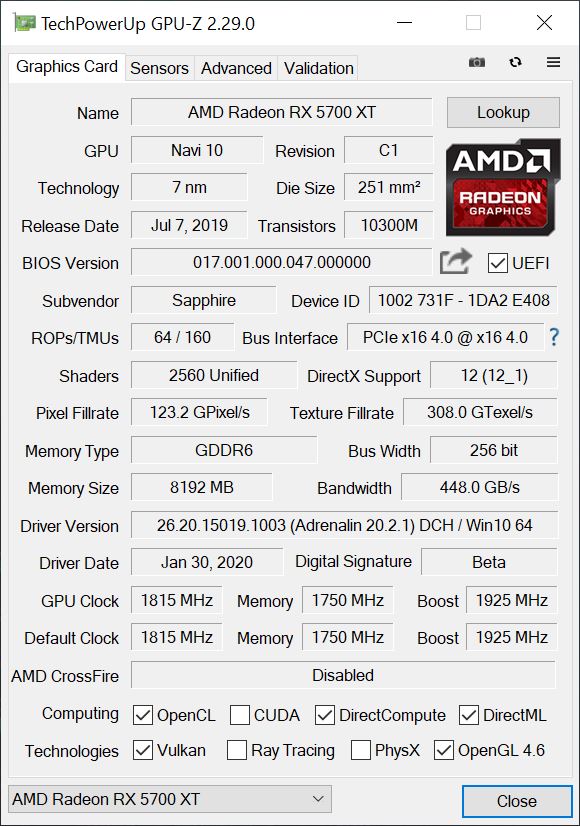
2. Modifikation der PowerPlayTables im MPT
Das erfolgt wie gehabt und bereits bekannt, wobei ich die einzelnen Schritte noch einmal kurz anreißen werde. Das meiste ist selbsterklärend und für tiefergehende Eingriffe bitte ich, auf die Community im Forum zuzugehen. Wem die wichtigsten Grundbegriffe fremd sind, sollte sich und seine Hardware sowieso vor derartigen Programmen schützen. Was jedoch unbedingt nötig ist: das Programm MPT muss als Administrator gestartet werden und die Schaltflächen “Delete SPPT” sowie “Write SPPT” werden im Zusammenspiel mit dem BIOS-Editor nicht benötigt!
Entweder, Ihr klickt dazu mit der rechten Maustaste auf des Programm-Icon und danach auf “Als Administrator ausführen”. oder ihr setzt in den Eigenschaften der Verknüpfung die entsprechende permanente Vorgabe. Im unteren Bereich könnt Ihr mit “Load” die Default-Vorgaben für Eure gewählte Grafikkarte aus dem zuvor abgespeicherten BIOS (oder einer Settings-Datei des MPT) in das MPT laden und später mit “Save” auch wieder als spezielle Settings-Datei speichern. Das Programm ändert überwiegend nur die Ober- und Untergrenzen der Wattman-Einstellungen bzw. sperrt Eingabemöglichkeiten oder gibt diese frei. Die Software ersetzt jedoch nicht vollständig den Wattman aus der Radeon-Software oder anderer Übertaktungs-Tools, sondern erweitert stattdessen deren Eingabemöglichkeiten!
Unter “Overdrive Features” könnt Ihr festlegen, welche Bereiche Ihr im Wattman freigeben oder sperren möchtet. Am besten sollte alles ausgewählt sein. Einige Optionen in den SoftPowerPlayTables sind scheinbar optional bzw. wohl erst in zukünftigen Wattman-Versionen verfügbar.
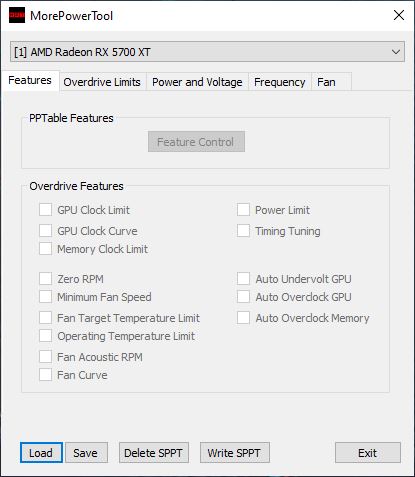
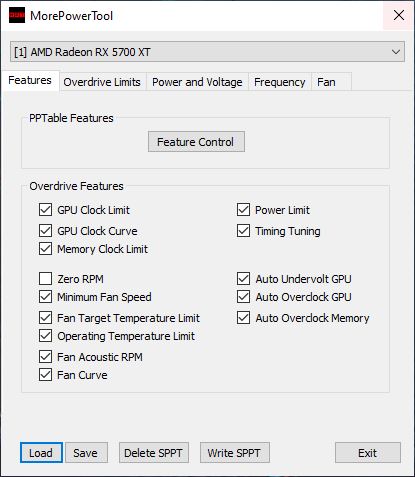
Overdrive-Limits, Power-/Voltage-Limits und Taktraten
Der Name “Overdrive Limits” sagt eigentlich alles und die Beschriftung der einzelnen Felder ist zudem eindeutig und selbsterklärend (Bild unten rechts). Werte, welche die möglichen Grenzen über- oder unterschreiten, werden vom Wattman ignoriert. Wenn Ihr die Lüftersteuerung mit Zero Fan Speed nutzen wollt, müsst Ihr bei “Zero Fan Control” statt der 0 eine 1 eintragen! Die Spannungs- und Leistungsvorgaben sind mit besonderer Vorsicht zu nutzen (Bild unten links)! Auch wenn die Grafikkarte interne Schutzmechanismen besitzt, kann eine Anwendung unzweckmäßiger Werte zumindest zu Instabilitäten und Systemabstürzen führen! Vor allem beim SoC führen allzu übermütige Vorgaben zum schnellen Kollaps oder dem Überhitzen und Throtteln der Karte.
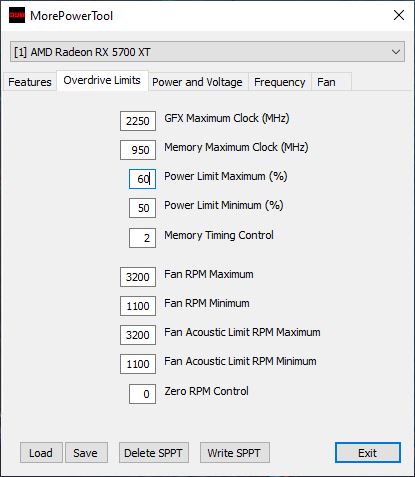
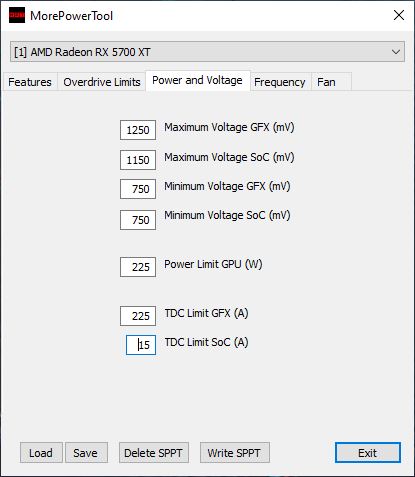
Das Gleiche gilt natürlich auch für die Frequenzvorgaben (Bild unten links). Die Lüftersteuerung (Bild unten rechts) ist eine gute Option, die Grafikkarte mit Luftkühler an die individuellen Bedürfnisse und Betriebsbedingungen (Gehäuse) anzupassen und auch akustisch zu optimieren. Die Option “Zero RPM Enable” setzt nur noch den Haken (Status “aktiviert”), damit es überhaupt sichtbar wird, muss der Wert bei den Overdrive Limits bereits auf 1 gesetzt worden sein (siehe oben). Diese Funktion ist nur dann überhaupt sicht- und anwählbar, wenn die Lüftersteuerung auf “Automatisch” steht. Habt Ihr diese Option irgendwann mal auf “Manuell” gestellt, (siehe auch “Fan Curve” unter Overdrive Features!), dann ist das “Zero RPM Control” nicht eingeblendet!
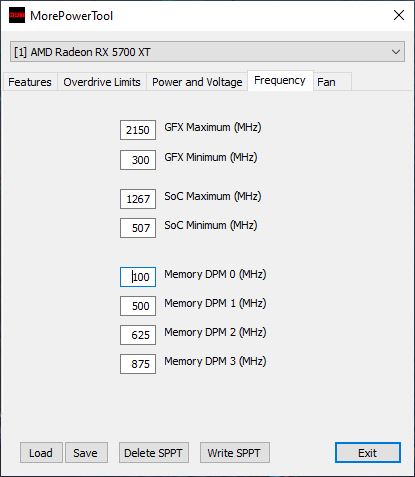
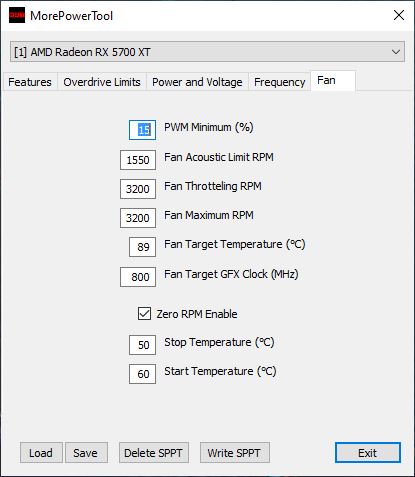
Abschließend werden die Änderungen mit “Save” in die MPT-Settings-Datei geschrieben und nicht mit “Write SPPT” in die Registry. Diese Settings-Datei brauchen wir nämlich gleich noch für den BIOS-Editor!
3.1. NAVI- BIOS modifizieren mit dem RBE
Wir starten nun das Programm RBE und öffnen mit “Load” das zuvor abgespeicherte BIOS (oder ein passendes BIOS unserer Wahl). Das Umstellen der GUID ist nicht notwendig, aber man kann seine Karte ja auch (optisch) zur XTX machen. Schneller wird sie dadurch jedoch erst einmal nicht. Die Kennung der Hersteller ist ebenfalls eher nebensächlich, aber man kann ja zumindest so tun, als ob. Wichtig ist, dass die Radeon RX 5500 XT aktuell (noch) nicht unterstützt wird.
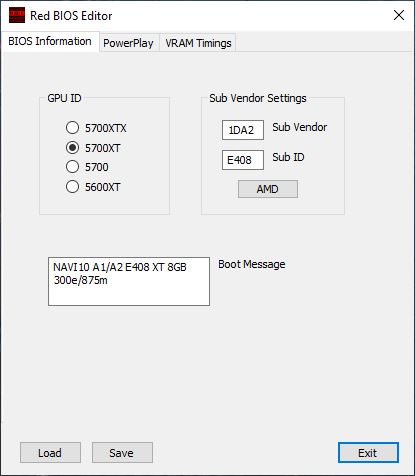
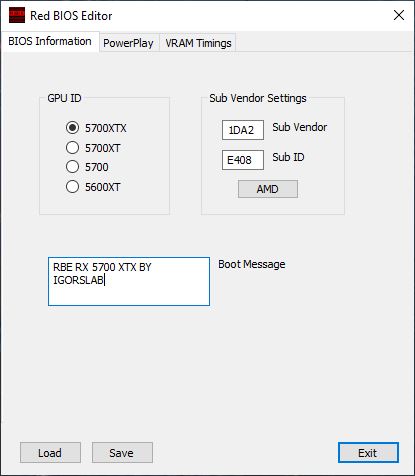
Danach wechseln wir in den Tab “PowerPlay” und laden die oben erstellte Settings-Datei aus dem MPT. Was man optional tun kann ist die Umstellung bei den VRAM Settings. Nutzt man z.B. ein Fremd-BIOS einer anderen Karte, dann kann man optional die Einstellungen für die Kennung der Speichermodule anpassen. Ob und was das im Detail bringt, wird sicher noch die Community im Detail herausfinden. Das betrifft auch die hinterlegten Strings, deren manuelle Änderung nur dann erfolgen sollte, wenn man wirklich weiß, was man tut. Aber auch dafür gibt es nun Abhilfe!
Die Bedienung ist jetzt denkbar einfach. Wichtig ist nur, dass man aufpasst, welche RAM-Module auf der Karte verbaut waren, deren BIOS man einliest! Der Rest ist eigentlich fast schon selbsterklärend. Man wechselt auf den Tab “VRAM Timings” und sieht zunächst die Modulauswahl (je nach bisher eingelesenen Daten) und die sechs Strings für die einzelnen Taktstufen.
Danach kann man über die Schaltfläche für die einzelnen Frequenzen das eigentliche Bearbeitungsfenster öffnen, denn der im BIOS abgespeicherte String ist für fast alle Anwender zunächst komplett kryptisch und damit unbenutzbar. Genau jetzt aber kommt der RBE ins Spiel! Das, was man nach dem Öffnen des Editors für die Timings sieht, wirkt wie das BIOS eines besser ausgestatten Motherboards und die Einstellungen der Timings sind ja im Endeffekt ähnlich zu denen des Arbeitsspeichers.
Man sollte jedoch ohne gewisse Grundkenntnisse keine Änderungen auf gut Glück vornehmen, denn das wird garantiert schief gehen und im besten Fall nur zu Instabilitäten führen. Genau an dieser Stelle sehe ich jetzt allerdings auch die erfahrene und experimentierfreudige Community! Wer seine eigenen Einstellungen getestet hat und meint, sie seien es wert, auch öffentlich anderen Nutzer zur Verfügung gestellt zu werden – nur zu! Unser Forum ist dafür genau der richtige Platz. Und vielleicht haben wir ja auch irgendwann einmal eine Art Hall of Fame mit den besten DRAM Mods? Auf geht’s, das Handwerkszeug dafür habt Ihr nun!
3.2. Polaris BIOS modifizieren mit dem RBE
Die Tabs für Polaris werden nur sichtbar, nachdem man das passende BIOS geladen hat, aber das kennen wir ja schon. Das Ändern der GPU-ID sollte man sich allerdings vorher dreimal überlegen., denn fast immer wird die Karte nicht mehr starten (z.B. 570 auf 580) und es bleibt auch sonst echte Glückssache. Unter “Clocks and Voltages” findet man das Wichtigste an Einstellungen, um der Karte noch einmal etwas mehr Leben einzuhauchen. Die Beschriftungen sind selbsterklärend.
Power Tune stellt mehr Ressourcen bereits, sollte aber nicht zum Übermut verführen. Also immer nur so viel freigeben wie nötigt, sonst gibt es schneller Bratferkelchen als es einem lieb ist. Die Lüftersteuerung kann ebenfalls angepasst werden und ist wirklich ein interessantes Feld für eigene Experimente. Bei den Speicher-Timings ist hingegen wirklich Vorsicht geboten. Hochkopieren kann klappen, muss aber nicht.
Erklärung und Anleitung zum neuen Curve-Editor
Da dieser Part etwas umfangreicher ist, habe ich dafür einen eigenen Artikel veröffentlicht, der hier nachfolgend gelesen werden kann (und unbedingt auch sollte!):
Alles zum Curve-Editor und den Vorgabewerten (Hier klicken!)
Damit sind wir auch schon durch und fertig, so dass wir das neue BIOS mit “Save” nur noch abspeichern müssen. Wie das mit dem Flashen funktioniert, erfahrt Ihr auf der nächsten Seite. Hier noch einmal alles auch als Video:
















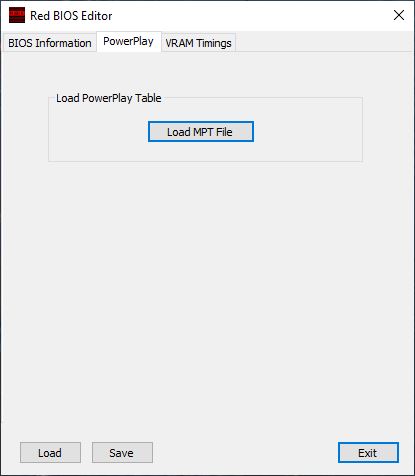
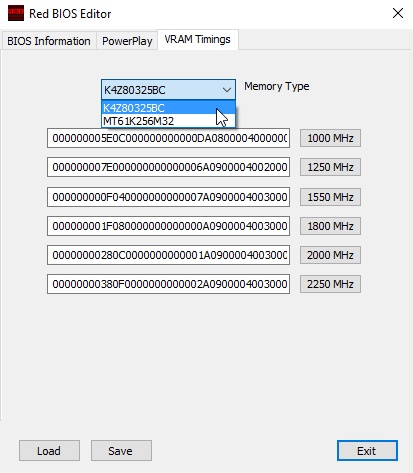
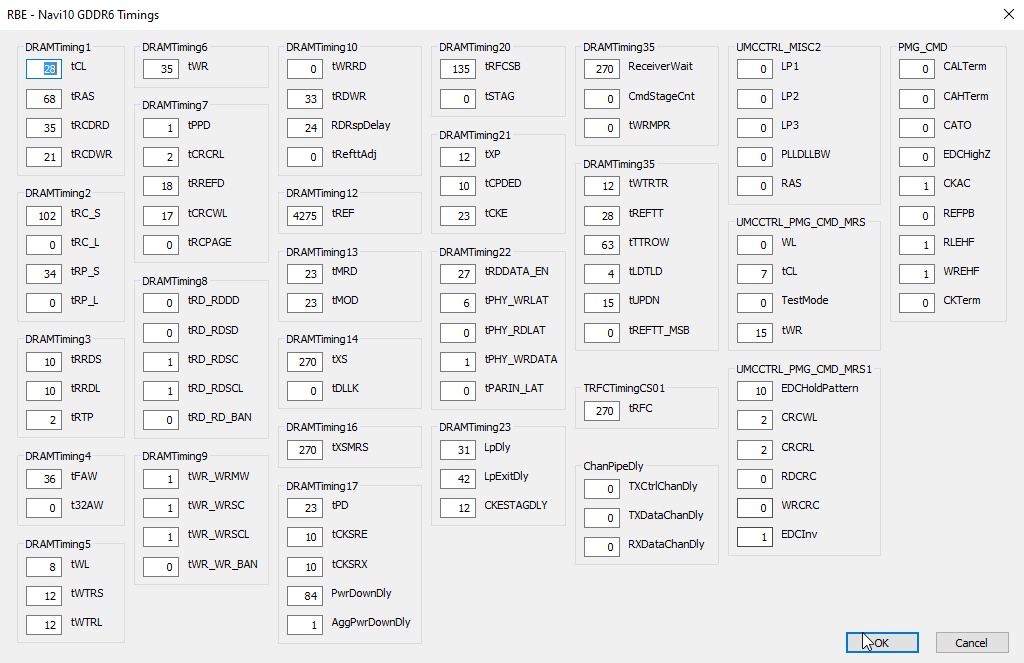
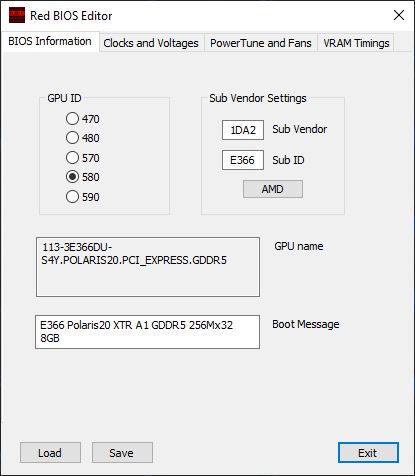
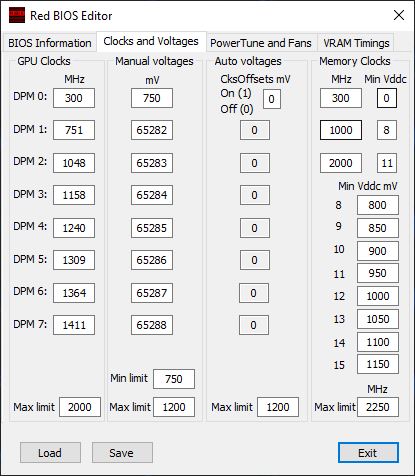
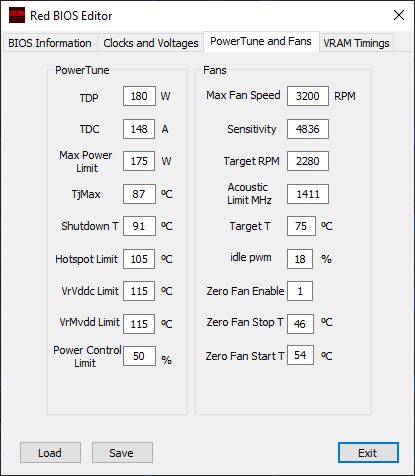
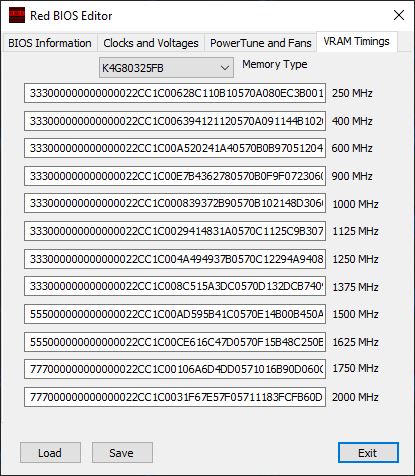
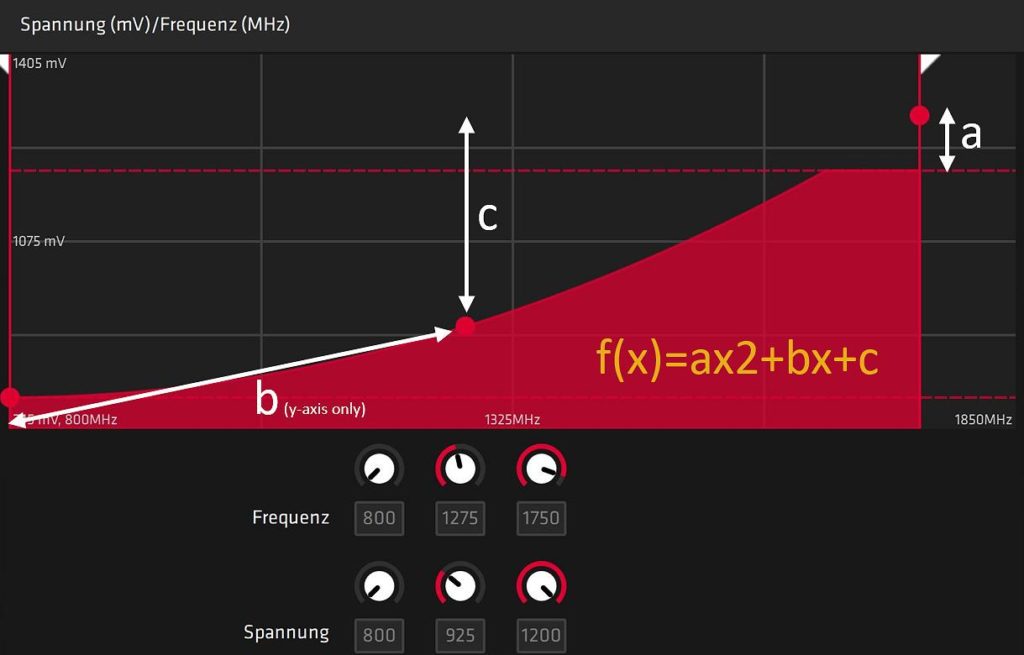

















56 Antworten
Kommentar
Lade neue Kommentare
Neuling
Mitglied
Mitglied
Mitglied
Mitglied
Moderator
Mitglied
Mitglied
Urgestein
Mitglied
Urgestein
Urgestein
Mitglied
Mitglied
Mitglied
Mitglied
Moderator
Neuling
Neuling
Alle Kommentare lesen unter igor´sLAB Community →